階層性文件地圖的應用主要是使用在當報表所呈現的資料太多,要如何分門別類快速找到想要的報表資料呢?透過階層性文件地圖功能可以達到這個需求。而有些圖表如果要作到動態排序的效果,要如何來達成呢?透過『互動式排序』可以做到類似的效果
在資料列群組下方,點選滑鼠右鍵後,點選『群組屬性』選項
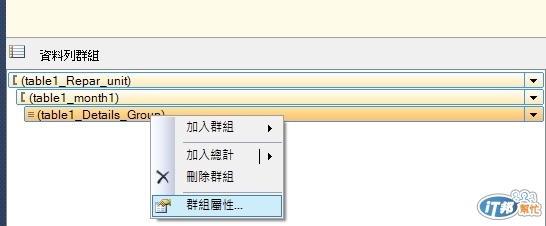
在『進階』頁籤下會有個『文件引導模式』的選項,選擇所要引導的欄位名稱
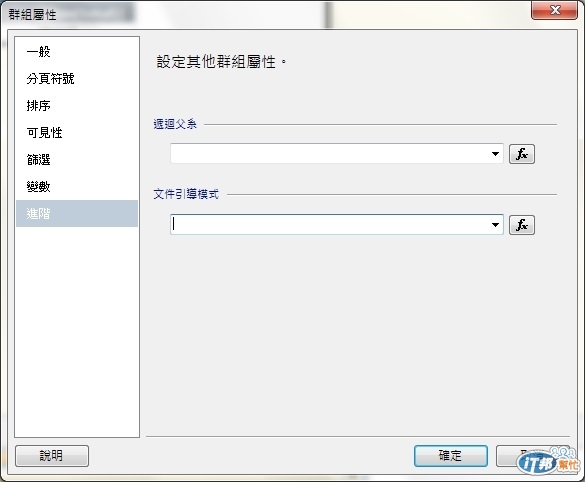
如此在預覽模式下就可以看出報表會用『文件引導模式』來呈現報表,點選左方的分類,可以快速切換到指定的類別內容
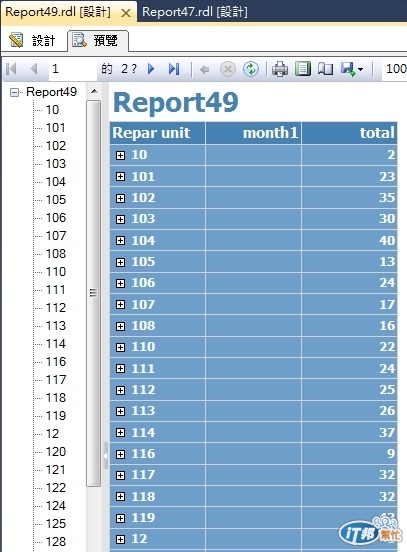
『互動式排序』的常見用法為,將排序按鈕加入到每個資料行標頭。接著,使用者可以選擇排序所依據的資料行,透過下列的設定來完成這樣的效果
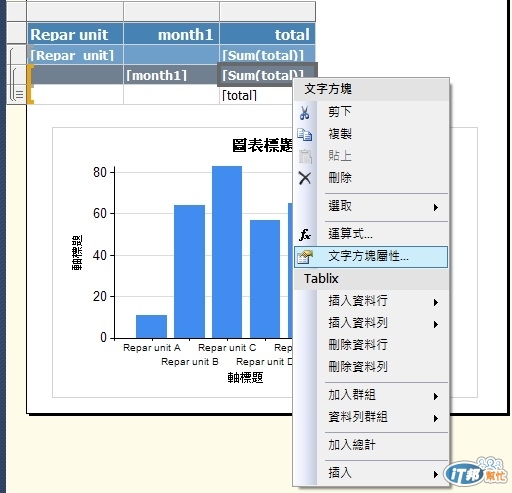
在『互動式排序』的頁籤下選擇『啟用此文字方塊上的互動式排序』選項,並選擇排序依據,且勾選『套用此排序至下列範圍內的所有群組及資料區域』
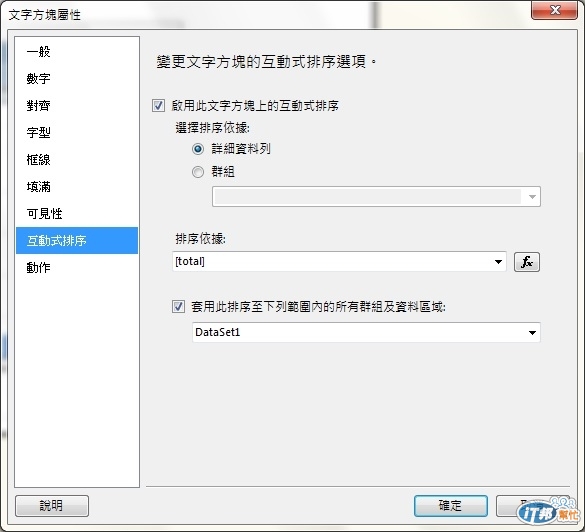
如此就可以作出『互動式排序』的呈現效果,使用者可以在報表上自訂排序的方式來看到想要的結果
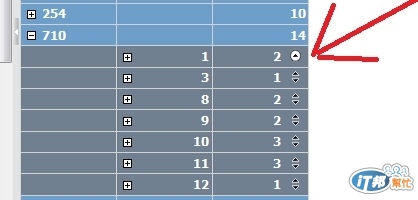
基本上我實作後我發現在『互動式排序』的部份,我使用的還不是很得心應手,但是感覺上這個功能不管是在報表或是在表單上,應該都會滿常看到與使用的,也希望透過這次讓我更加了解到它的基礎用法及後續的變化應用

ektrontek提到:
互動式排序
的確是需要把data放進去,demo 一下效果。
才能了解,到底互動性如何?
最後的案例有點小,看不太出效果